
Inhoud
- Games installeren op Xbox One: Disc
- Games installeren op Xbox One: digitaal
- Games installeren op Xbox One: games beheren
Voor een nieuwe generatie console-gaming hebben zowel Microsoft als Sony grote gokjes gedaan op nieuwe manieren om games te krijgen. De Xbox One, de videogameconsole van Microsoft voor de woonkamer, maakt games op twee manieren beschikbaar. Je kunt een game in een winkel kopen, of via de digitale winkel als download. Wat je ook besluit, je moet games op Xbox One installeren.
Microsoft heeft hard gewerkt om het installeren van games op de console zo eenvoudig mogelijk te maken. Games die in een winkel zijn gekocht, zoals GameStop of Target, zijn belachelijk eenvoudig. Er is maar een enkele stap en je verliest bijna niets, behalve tijd. Tijd is ook iets waar degenen die een game voor Xbox One digitaal kopen, zich zorgen over moeten maken. Het installeren van games op Xbox One vanuit de Xbox Store kan uren duren vanwege de grootte van een game. Toch is het niet te ingewikkeld.

Hier leest u hoe u games op Xbox One installeert, ongeacht op welke manier u uw game hebt gekocht.
Games installeren op Xbox One: Disc
Als je games op Xbox One vanaf een schijf gaat installeren, is het proces eenvoudig. Zodra je je Xbox One helemaal hebt ingesteld, plaats je de schijf die je hebt gekocht met de game erop in het slot-laadschijfstation op de Xbox One of Xbox One S. Beide zullen je toelaten om de game te installeren die je zojuist hebt geplaatst.
Afhankelijk van hoe groot de game is, kan het installeren van een discgame op Xbox One snel gaan of even duren. Games op Xbox One zijn groter dan de Xbox 360-titels die je misschien gewend bent. U hoeft de console niet op het startscherm te houden om de installatie voort te zetten. Je console laat je weten wanneer het veilig is om de game te starten.
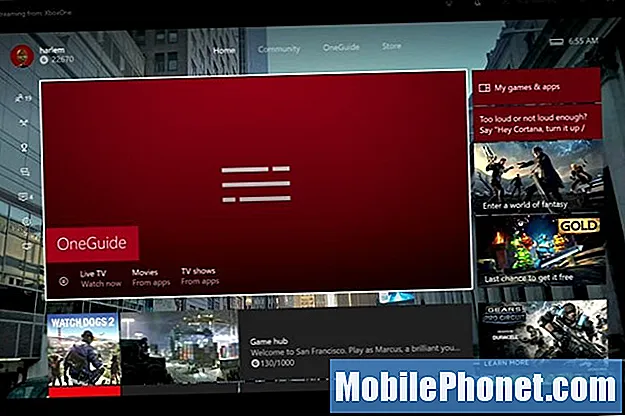
Ruil geen Xbox One-games in die je wilt blijven spelen. Ondanks dat u een game vanaf een schijf installeert, vereist de console nog steeds dat u die schijf plaatst om te controleren of u de eigenaar bent. Microsoft had plannen om aan deze vereiste af te schaffen, maar veranderde deze toen kopers duidelijk maakten dat ze de mogelijkheid wilden hebben om games offline te spelen en dat de console niet minstens één keer per dag verbinding met internet wilde maken.
Als er een fysieke game op je Xbox One staat, geeft het vierde pictogram op de Xbox One die game altijd weer met een schijfpictogram-overlay. Als je de game verwijdert, kun je altijd de schijf plaatsen en opnieuw installeren.

Als je een internetverbinding hebt, controleert Xbox One of je de nieuwste versie hebt van elke game die je installeert. U kunt ervoor kiezen om die update onmiddellijk te installeren of tot later te wachten.
Games installeren op Xbox One: digitaal
Er is nog veel meer dat u moet weten als u games op Xbox One wilt installeren vanuit de Xbox Store.
U kunt digitale games aanschaffen door ze te kopen in de Xbox Store in de Store, of door codes die u online koopt via Amazon en GameStop. Schijfspellen worden soms geleverd met digitale codes die ook downloads ontgrendelen.
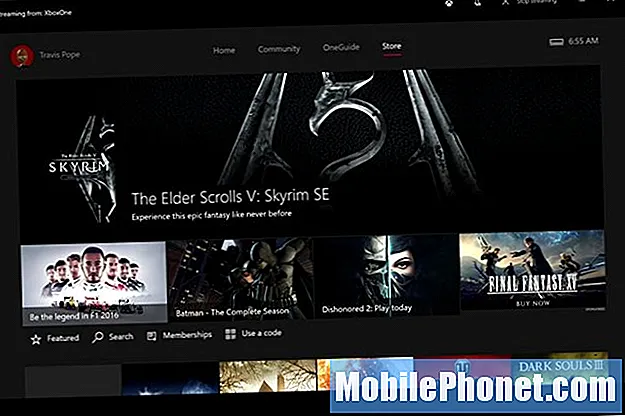
Als je een Xbox One met een Kinect-sensor hebt, zeg dan gewoon "Xbox, gebruik een code". Dit commando brengt je naar een scherm waar je de code kunt invoeren die je hebt. Als je geen code hebt, maar wel een digitale game wilt kopen, ga dan naar de Store en zoek de game in de Microsoft-catalogus. U heeft een creditcard nodig die is gekoppeld aan uw Microsoft-account of een geregistreerde creditcard. Xbox zal je vragen om een betaalmethode toe te voegen zodra je een game digitaal probeert te kopen.
Zodra u een code heeft gebruikt of een game via de winkel heeft gekocht, zou het downloaden onmiddellijk moeten beginnen. Het zal echter even duren voordat het klaar is. Hoeveel tijd verstrijkt tussen het moment waarop je op 'Kopen' drukt en wanneer het is afgelopen, is afhankelijk van de grootte van het spel en je internetverbinding. Alles is echter niet verloren.
Bij sommige games kun je beginnen met spelen, zelfs voordat je ze hebt uitgespeeld. Nogmaals, je hoeft niet op de winkelpagina of het startgebied te blijven, je console zal je vertellen wanneer er genoeg van een game is geïnstalleerd om te spelen, of wanneer het downloaden is voltooid.
Games installeren op Xbox One: games beheren
Het is van de Mijn games en apps scherm dat u alles over uw games kunt beheren, of ze nu vanaf een schijf of een download afkomstig zijn. Markeer een game in Mijn games en apps en druk op de menuknop op je Xbox-controller.

Selecteer Beheer het spel vanuit het pop-upscherm.
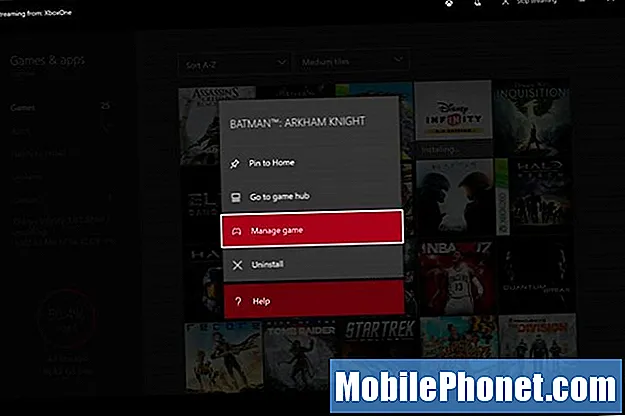
Vanuit dit gebied kun je games volgen op updates, nagaan of je het op de interne schijf van je console hebt geïnstalleerd en de laatste keer dat je hebt gespeeld. Het scherm geeft je ook toegang tot alle downloadbare inhoud die je hebt gekocht en tot opgeslagen gegevens die je op je console hebt opgeslagen. Als je ooit een game moet verwijderen om plaats te maken voor een andere, kun je dat hier doen. Xbox One beheert zelf opgeslagen games en updates. Als zodanig is er geen reden waarom u voor die activiteiten naar het beheergebied zou moeten gaan.
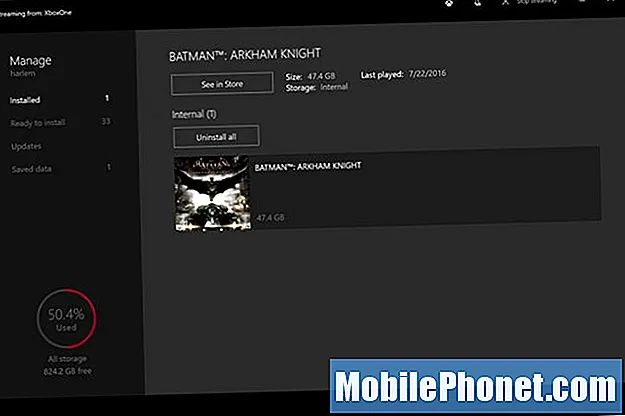
Dat is hoe je games op Xbox One installeert. Veel succes met je nieuwe console.


